- Mwandishi Jason Gerald [email protected].
- Public 2023-12-16 11:41.
- Mwisho uliobadilishwa 2025-01-23 12:48.
Kompyuta ni mkusanyiko tata wa vifaa na programu, na shida zinaweza kutokea kwa urahisi na kompyuta. Kwa kujua jinsi ya kurekebisha shida na kompyuta yako mwenyewe, unaweza kuokoa pesa nyingi ukarabati na ununue vifaa vipya, na kompyuta yako pia itafanya vizuri kwa miaka mingi. Unaweza kuweka kazi nyingi za matengenezo kupitia mfumo wa uendeshaji, na ukarabati wa vifaa kwa ujumla sio ngumu kama vile mtu anaweza kufikiria.
Hatua
Sehemu ya 1 ya 2: Kudumisha Mfumo wa Uendeshaji
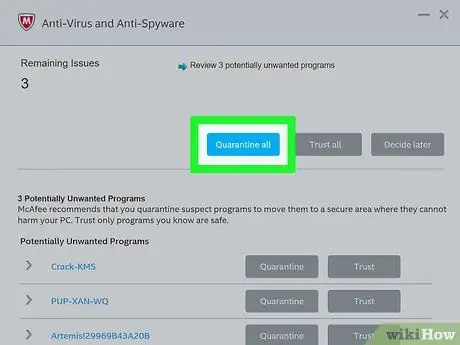
Hatua ya 1. Ondoa virusi
Virusi ndio sababu kuu ya shida nyingi za kompyuta. Kwa kuondoa virusi na kuhakikisha kuwa kompyuta haina virusi, afya ya kompyuta itakuwa na uhakika zaidi.
Ikiwa huna programu ya antivirus, ingiza moja. Watumiaji wa Mac wanapaswa pia kuwa na programu ya antivirus iliyosanikishwa, kwani Macs tayari ni shabaha kubwa kwa virusi
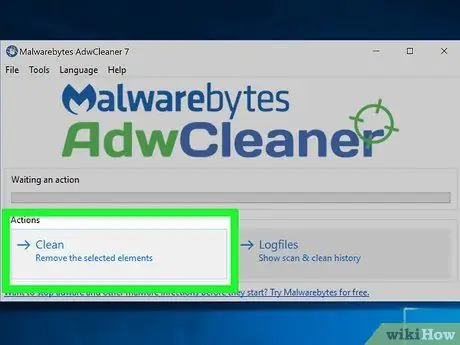
Hatua ya 2. Ondoa matangazo
Adware ni programu ambayo mara nyingi imewekwa na programu zingine, na adware inaweza kuwa ngumu kuondoa. Programu ya adware hutoa matangazo na inaweza kuteka nyara kivinjari chako. Baadhi ya matangazo hulenga habari za kibinafsi za watumiaji.
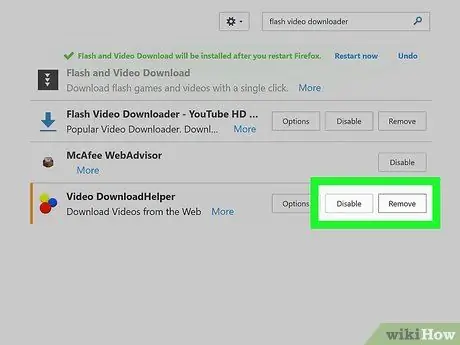
Hatua ya 3. Ondoa tufe za kivinjari zisizohitajika
Zana nyingi za zana zinaweza kusababisha kivinjari kukimbia polepole, na tufe nyingi za zana ni ngumu kuondoa. Ikiwa huwezi kuiondoa baada ya kujaribu njia nyingi, italazimika kusanidi kivinjari chako tena au kusanikisha mpya.
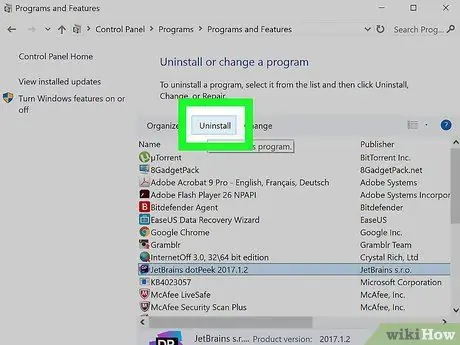
Hatua ya 4. Ondoa programu ambazo hazijatumiwa
Ikiwa una programu nyingi ambazo hazijatumiwa, zitachukua nafasi ya diski, na pia zina uwezo wa kupunguza kasi ya kompyuta yako kwa sababu programu zinaweza kufanya kazi nyuma ya pazia. Angalia orodha ya programu na uondoe programu ambazo hazitumiki tena.
Angalia mwongozo huu ili ujifunze jinsi ya kusanidua programu kwenye OS X
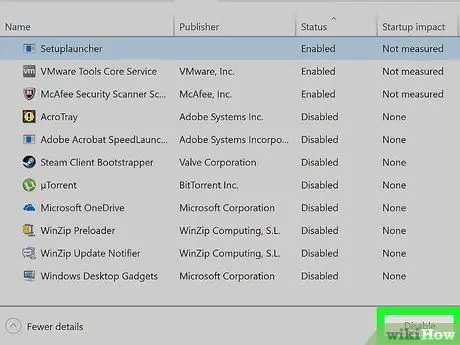
Hatua ya 5. Safisha mchakato wa kuanza kwa kompyuta.
Programu nyingi, halali au la, zitaendesha peke yao wakati mchakato wa kuanza unapoanza. Wakati programu nyingi zinaanza wakati mfumo wa uendeshaji unapoanza, utendaji wa kompyuta unaweza kupungua.
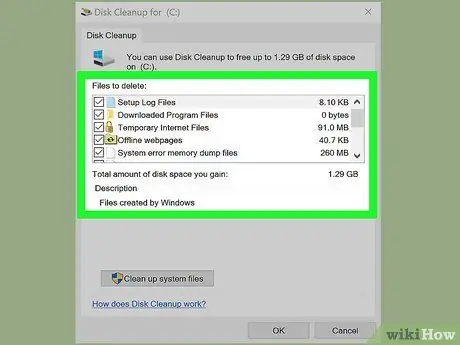
Hatua ya 6. Safisha nafasi ya diski ngumu
Kwa ufanisi mzuri, anatoa ngumu lazima iwe na angalau 15% ya nafasi inayopatikana, bora zaidi ikiwa kuna angalau 25% ya nafasi. Kwa kuwa na nafasi nyingi za bure, mfumo wa uendeshaji unaweza kusonga faili katika mchakato wa usanidi na upunguzaji vizuri zaidi.
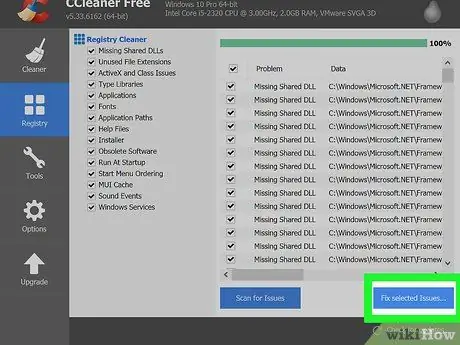
Hatua ya 7. Safisha Usajili (Windows)
Usajili katika Windows una habari ya mipango yote iliyosanikishwa. Mara nyingi wakati programu imeondolewa, inaacha data kwenye Usajili. Usajili unapojilimbikiza, Windows inachukua muda mrefu kupata data inayohitajika kwenye Usajili.
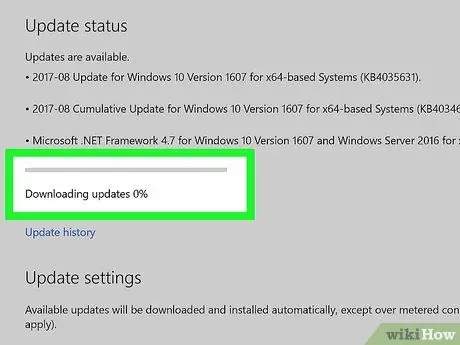
Hatua ya 8. Sakinisha sasisho
Mara nyingi, shida ambazo hukutana mara kwa mara zinaweza kusuluhishwa kwa kusasisha mfumo wa uendeshaji. Kwa kusasisha visasisho vya toleo jipya zaidi, unaweza pia kuhakikisha kuwa kompyuta yako iko salama kutokana na mashambulio ya nje.
Angalia mwongozo kwenye kiunga hiki https://www.wikihow.com/Upgrade-Mac-System-Software (kwa Kiingereza) ili ujifunze jinsi ya kusasisha OS X
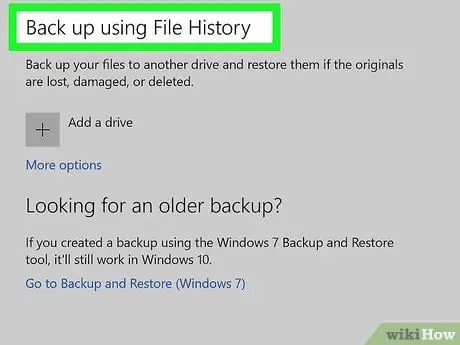
Hatua ya 9. Weka mfumo wa kuhifadhi data
Wakati kitu kibaya kinatokea kwa kompyuta, mbaya zaidi ambayo inaweza kutokea ni upotezaji wa data. Kwa kuanzisha mfumo wa kuhifadhi data, unaweza kulinda faili muhimu kutoka kwa kutofaulu kwa vifaa au shambulio la virusi. Kwa kuhifadhi data kwa vitu vyote muhimu, uingizwaji wa vifaa pia ni rahisi.
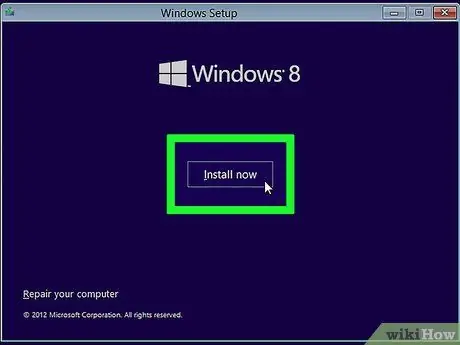
Hatua ya 10. Sakinisha tena mfumo wa uendeshaji
Ikiwa huwezi kutatua shida ya mfumo wa uendeshaji unayo, inaweza kuwa rahisi kurudisha tu mfumo wa uendeshaji na kuanza upya kutoka mwanzo. Na data ambayo imehifadhiwa, mchakato wa usakinishaji unaweza kufanywa kwa urahisi sana.
- Mwongozo wa kusakinisha tena Windows 7
- Mwongozo wa kusakinisha tena Windows 8
- Kufunga OS X tena: https://www.wikihow.com/Reinstall-OS-X-Lion (kwa Kiingereza)
Sehemu ya 2 ya 2: Kudumisha na Kubadilisha vifaa

Hatua ya 1. Safisha kompyuta ili kuzuia kompyuta kutokana na joto kali
Isipokuwa unafanya kazi katika mazingira yenye kuzaa kabisa, vumbi litajilimbikiza ndani ya kompyuta. Vumbi linaweza kusababisha vifaa vya kompyuta kupindukia na kuziba mashabiki. Vumbi vingi pia vinaweza kusababisha mzunguko mfupi. Jaribu kusafisha vumbi ndani ya kompyuta mara moja kwa mwezi.
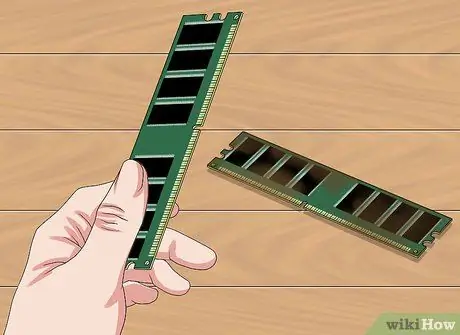
Hatua ya 2. Badilisha RAM ambayo haifanyi kazi vizuri
Ikiwa mfumo wa uendeshaji huanguka mara kwa mara, inaweza kuwa kwa sababu ya hitilafu ya kumbukumbu. Kubadilisha RAM ni moja wapo ya juhudi rahisi za uingizwaji wa vifaa, lakini kuchagua RAM sahihi inaweza kuwa ngumu.
Unaweza kuangalia kumbukumbu na programu inayoitwa MemTest86

Hatua ya 3. Badilisha gari ngumu ambayo haifanyi kazi vizuri
Ikiwa una shida kusanikisha programu, umeharibu faili, na shambulio la mara kwa mara kwenye kompyuta yako, gari ngumu ya kompyuta yako inaweza kuwa na shida. Kuna njia kadhaa za kuangalia makosa ya diski kuu ambayo yanaweza kutekelezeka. Ikiwa gari ngumu haifanyi kazi, unaweza kufunga diski mpya.
Ikiwa gari ngumu yenye shida inakaribisha mfumo wa uendeshaji, utahitaji kusanikisha mfumo wa uendeshaji baada ya kusanikisha kiendeshi kipya

Hatua ya 4. Badilisha kadi ya video yenye shida
Ikiwa rangi ya skrini ya kuonyesha ina shida sana au picha iliyoonyeshwa imepotoshwa, kadi ya video inaweza kuanza kuharibika. Ikiweza, jaribu kadi ya video kwa kuiingiza kwenye mfuatiliaji mwingine kwanza kabla ya kuamua kununua kadi mpya ya video.

Hatua ya 5. Sakinisha kiendeshi kipya cha macho
Ikiwa diski haifanyi kazi vizuri, au ikiwa inafanya kelele nyingi wakati wa kusoma rekodi, unaweza kuhitaji kusanikisha gari mpya la macho. Dereva za jadi za DVD ni rahisi sana, na unaweza kuzisakinisha kwa dakika chache.

Hatua ya 6. Sakinisha shabiki ili kupunguza joto
Ikiwa kompyuta inazidi joto, uharibifu mkubwa unaweza kufanywa kwa vifaa vya kompyuta. Kompyuta nyingi zitafungwa kiotomatiki zinapofikia joto fulani, kwa hivyo ikiwa unapata hii, haswa wakati wa kutumia programu nzito, kompyuta yako inaweza kuzidi joto. Kwa kusanikisha mashabiki zaidi au kuchukua nafasi ya shabiki ambayo tayari imeharibiwa, unaweza kuleta tofauti kubwa kwa joto la ndani la kompyuta yako.
Unaweza kusanikisha programu kufuatilia joto la ndani la kompyuta

Hatua ya 7. Badilisha chaja ambayo haifanyi kazi vizuri
Ikiwa kompyuta itazimwa ghafla, au haitawasha, sinia ya umeme ya kompyuta inaweza kuwa na shida au kuharibika. Unaweza kujaribu sinia ili uone ikiwa ndio sababu kuu ya kuzima kwa kompyuta au kutowasha. Ikiwa kweli kipakiaji cha nguvu ndio sababu, unaweza kuibadilisha na mpya au yenye nguvu zaidi.

Hatua ya 8. Unganisha kompyuta mpya
Ikiwa umejaribu kila kitu na kompyuta yako inaendelea polepole, inaweza kuwa wakati wa kuibadilisha na mpya. Kukusanya kompyuta mpya sio ngumu kama vile unaweza kufikiria, na unaweza kutumia tena vifaa vyako vya kompyuta (ikiwa vifaa sio vya zamani).






